以下のような方にオススメの記事です。
- 規定の内容を入力するだけなのに、違うものを入力するミスを減らしたい
- 決まったもの以外を入力できないようにしたい
- 入力内容が統一されていなくて、データ集計が大変
以上のような悩みは、入力規則を設定すれば解決できます。
入力規則は指定した内容以外の入力をできないようにする機能です。
これを活用すれば、データ入力の凡ミス防止ができ、共有で利用するブックを円滑に運用できるようになります。
今回のクエストはこちら。
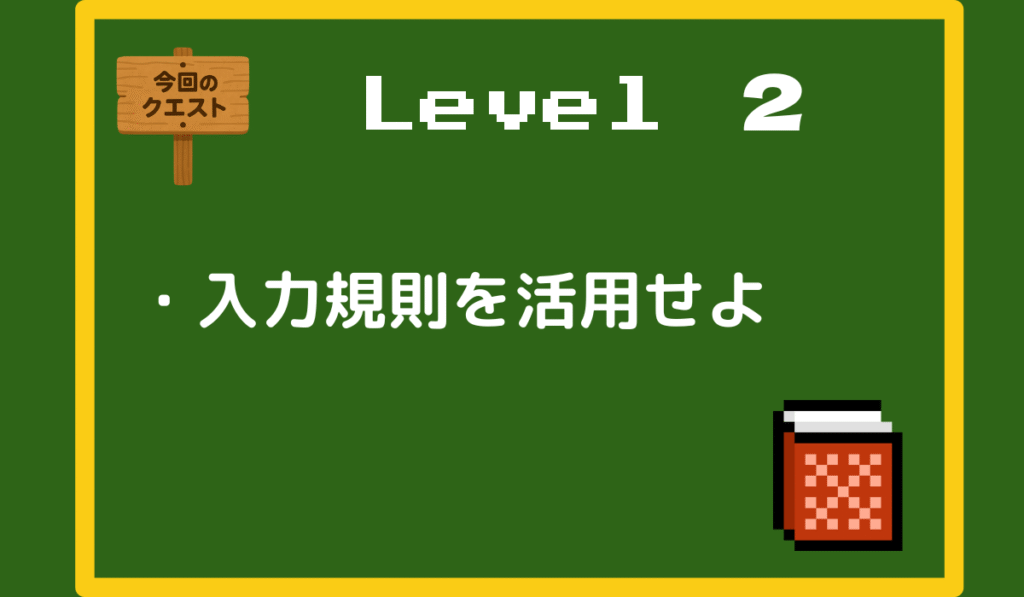
入力規則とは
入力規則でできること
入力規則は指定した内容以外の入力をできないようにする機能です。
つまり、入力規則を設定したセルでは、入力できる内容が制限されます。
指定した内容以外を入力しようとすると、エラーが発生し、入力できません。

決まったものしか入力できない仕組みだね。
例えば、整数しか入力できないセルを設定した場合、文字や小数を入力するとエラーが発生します。

上記のように入力させたい内容をプルダウンで選択する仕組みも作成できます。
入力規則を利用するメリット
自由な入力ができなくなる代わりに、入力規則を利用するメリットは2つあります。
- データ入力ミスを防止できる
- データを統一できる
メリット1:データ入力ミスを防止できる
入力規則により、データ入力の凡ミスを防止できます。
例えば、日付を入力するべきセルに担当者名を入力するミスを防ぐことができます。
このような凡ミスは、誰しも起こりうるものです。
複数人で利用するブックなど、利用者が増えるほど凡ミスの可能性がより高くなります。
そんな共有するブックほど、入力規則で入力内容を制限しておくと余計なミスなく作業ができるようになります。

決まったものしか入力できないから、余計なものは入力できないもんね。
メリット2:データを統一できる
入力規則により、データを統一できます。
ただ作業をしているだけだと、データの統一性は全く気にしないでしょう。
しかし、これからエクセルを活用して、データ分析・集計をできるようになりたい方には必須です。
統一されていないデータの集計は非常に面倒です。集計前に統一されたデータへと書き換え作業しないといけなくなるからです。

同じ意味なのに、別のものとしてカウントされたら嫌だよね。
例えば、10月14日を「1014」と「10月14日」の2種類で入力されている場合、データ集計時に統一するために書き換える作業が追加する必要があります。
この余計な書き換え作業を減らすために、事前に入力内容を制限したいのです。
Level4のデータ分析ですが、こちらの記事における「データの前処理」が入力規則のおかげで非常に楽になります。興味があればチェックしてください。
入力規則の設定方法
入力規則の設定方法は以下の通りです。
範囲選択→タブ「データ」リボン「データの入力規則」→入力規則の詳細を設定
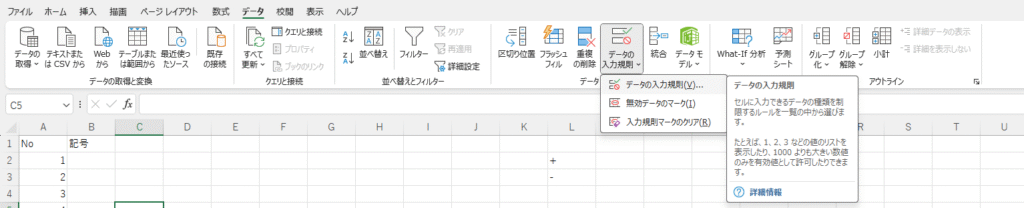
入力規則を設定したい範囲を選択
範囲選択はセル単体・一部範囲・行全体・列全体など好きなように設定できます。
範囲選択方法を確認したい方はこちらの記事をご確認ください。
入力規則の内容を設定
入力規則は以下のような制限をかけることができます。
- 全ての値
- 整数
- 小数点数
- リスト
- 日付
- 時刻
- 文字列
この他にユーザー設定という自由に設定できるものもあります。
※「ユーザー設定」では、関数を利用することで「特定の文字を含む」「前のセルの日付より後」など、より複雑な制限が可能になります。Level 3以降で関数を学んだ後、ぜひ挑戦してみてください。
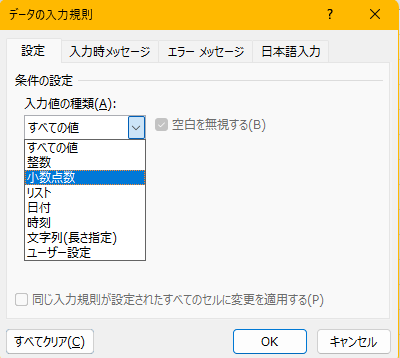
整数や文字列の場合、文字数や値の範囲を設定可能です。そのため、何桁の数字を入力させたいなどの制限をかけることができます。
リストとは、事前に用意した入力候補で入力規則を設定するものです。例えば、「+」または「−」しか入力させたくない場合などに活用できます。
入力時やエラー時に表示するメッセージの設定
入力規則を設定したセルを選択した際に、注意メッセージを表示できます。
例えば、「このセルは『+』『−』以外入力できません」などを表示して、そのような仕様のセルであると注意喚起できます。
当然、毎回メッセージが表示されるのは煩わしいので、入力時のメッセージを設定しないことも可能です。

同様に、入力規則以外の内容を入力された際、エラーが発生します。
そのエラー時に表示するメッセージを設定することが可能です。
エラー時メッセージを設定していなくても、デフォルトのメッセージは表示されるため、こだわりがない限り設定をしなくても問題ないです。
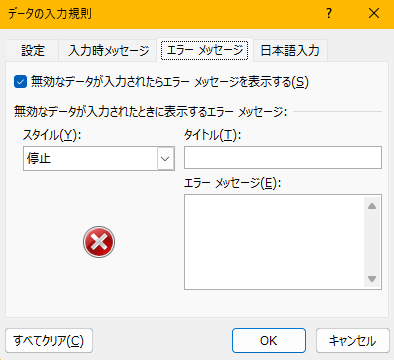
リストを利用する場合は、事前にリスト作成
リストとは、事前に入力候補で入力規則を設定するものです。そしてプルダウンでも入力できるようにするものです。
その入力候補を事前に作りましょう。
例えば、「+」または「−」しか入力させたくない場合、「+」と「−」のリストを作る必要があります。
下記画像の列Lのように表の欄外や別シートに「+」「−」だけを入力した列を用意すると良いです。

入力規則の解除
入力規則の解除方法は以下の通りです。
入力規則設定セルを選択 → 入力規則を「すべての値」に変更
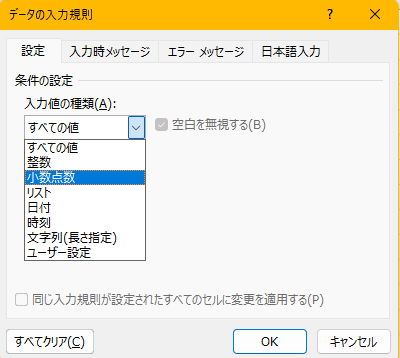
そもそも入力規則を設定されていないセルは「すべての値」を入力できます。
よって「すべての値」は入力規則がないことと同じです。
【実践しよう】入力規則の活用例
入力規則の活用例を見ながら、設定方法を確認しましょう。
ダウンロードはこちら
問 列Bに入力できるものを「+」「-」の2種類だけにせよ
解答
列B(B2以下全て)を選択の上、タブ「データ」リボン「データの入力規則」をクリック。
入力値の種類を「リスト」、元の値を「L2〜L3」(クリックなどで選択可能)に設定。
以上で、「+」か「−」を直接入力またはプルダウンで選択が可能になります。
今回のクエストを終えて
入力規則を習得!
共有するエクセルブックで凡ミスを防止できるようになります。
より一層、共有で利用するブックでのミス防止の手段を学んでいきましょう。




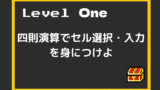
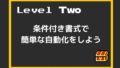
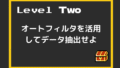
コメント